Apple đã chính thức phát hành iOS 17.1 đến người dùng, đây bản cập nhật lớn đầu tiên cho iOS 17 đã ra mắt hồi tháng 9. Bao gồm hàng loạt tính năng mới như chuyển AirDrop qua internet, nút Yêu thích mới trong Apple Music, thêm nhiều tùy chọn màn hình cho tính năng StandBy,…
Bạn có thể tải iOS 17.1 và iPadOS 17.1 trên iPhone và iPad bằng cách vào Cài đặt > Cài đặt chung > Cập nhật phần mềm (Settings > General > Software Update).
Nút Yêu thích mới cho Apple Music
Bạn có thể yêu thích các bài hát, album, danh sách phát và nghệ sĩ trong ứng dụng Nhạc trên iOS 17.1. Những bài hát mà bạn nhấn yêu thích sẽ tự động được thêm vào Thư viện và giúp cải thiện các đề xuất. Nút yêu thích mới (biểu tượng ngôi sao) sẽ thay thế biểu tượng trái tim trước đó và bạn có thể nhấn yêu thích một bài hát ngay trên màn hình khóa khi bài hát đang phát mà không cần phải mở ứng dụng Nhạc.
Bạn sẽ thấy có một biểu tượng ngôi sao bên cạnh bài hát trong thư viện có nghĩa là bài hát đó được yêu thích, bạn có thể dùng tính năng lọc để xem danh sách bài hát được yêu thích trong thư viện nhạc của bạn. Với hệ thống yêu thích mới này, ứng dụng Nhạc giờ đây cũng sẽ đề xuất các bài hát để thêm vào playlist.
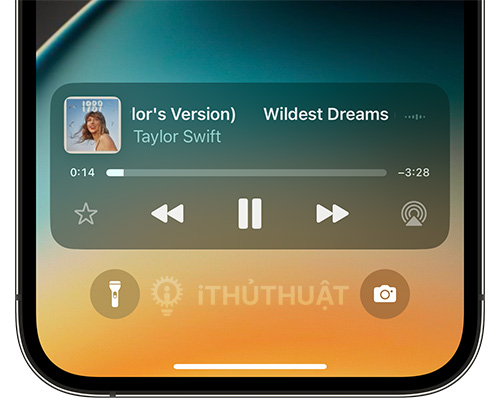
Tùy chỉnh hình minh họa cho playlist
iOS 17.1 cung cấp một số tùy chọn hình minh họa cho playlist do bạn tạo. Có tất cả tám kiểu hình minh họa khác nhau bao gồm hình học và màu gradient, màu sắc chủ đạo của hình minh họa sẽ tự động được chọn dựa vào bài hát đầu tiên trong playlist của bạn.
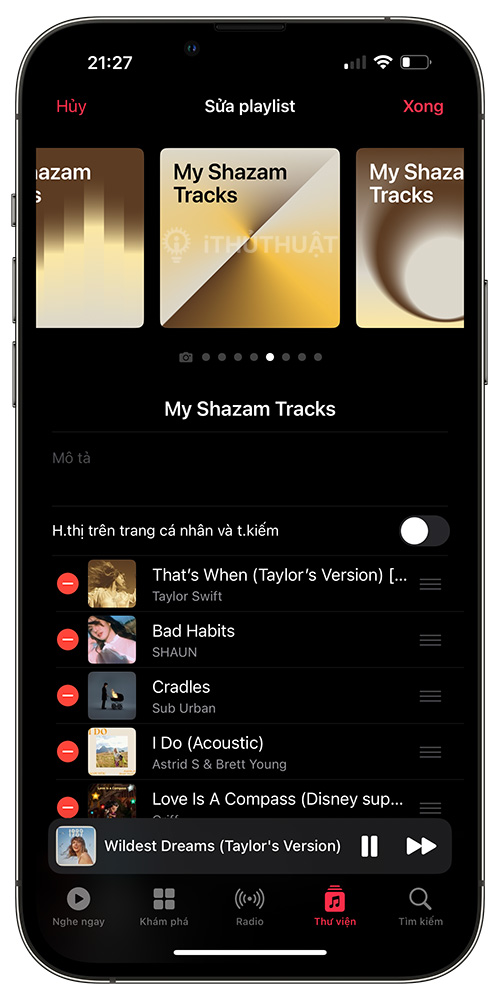
AirDrop qua Internet
Giờ đây, việc chuyển nội dung bằng AirDrop có thể tiếp tục được gửi bằng kết nối di động hoặc Wi-Fi nếu bạn đi ra khỏi phạm vi phủ sóng của người mà bạn đang AirDrop. Nghĩa là bạn sẽ không phải liên tục ở gần ai đó nếu bạn đang chuyển một lượng lớn file ảnh, video,…
Có một tùy chọn Sử dụng dữ liệu di động mới trong Cài đặt – Cài đặt chung – AirDrop, mà có thể bật hoặc tắt tùy chọn này để cho phép hoặc không cho phép chuyển AirDrop qua mạng di động (4G/5G).
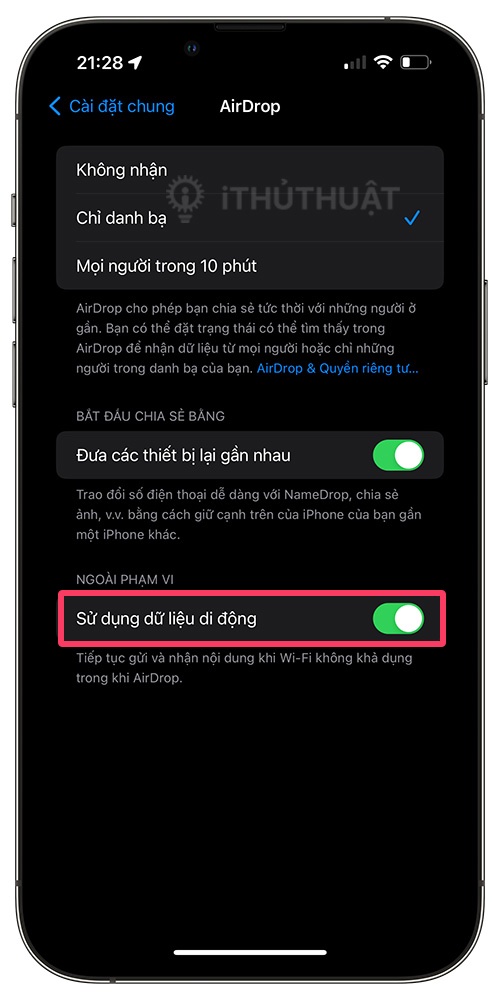
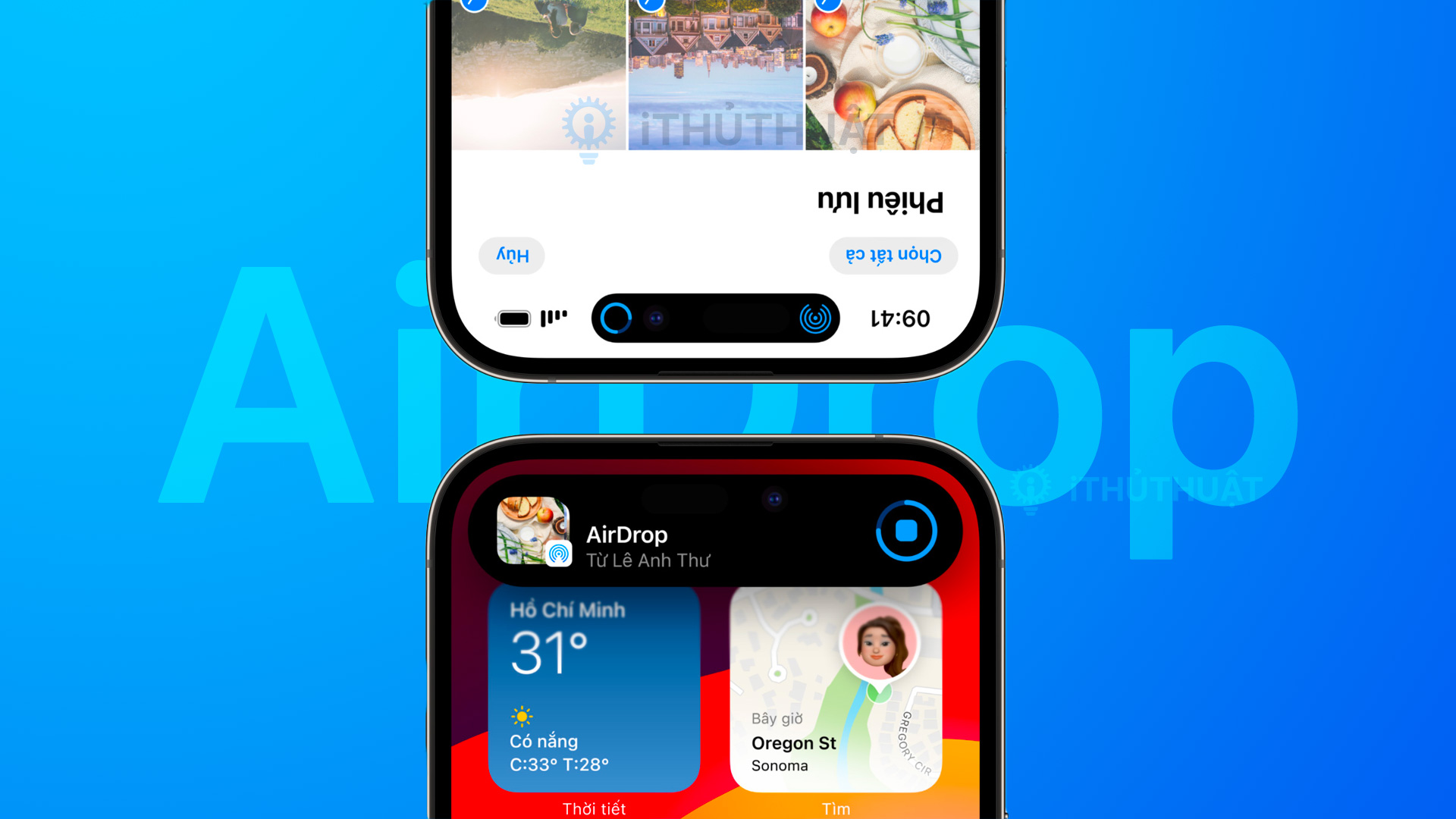
iOS 17: Chia sẻ ảnh bằng cách đưa hai iPhone lại gần nhau

iOS 17: Cách trao đổi số điện thoại bằng NameDrop
Phát nhanh các bài hát yêu thích
Nếu bạn nhấn giữ vào biểu tượng Apple Music trên màn hình chính, giờ đây bạn có thể chọn tùy chọn “Phát bài hát ưa thích”.
Chạm hai lần vào Apple Watch
Tính năng chạm hai lần bằng ngón cái và ngón trỏ với nhau cho phép người dùng Apple Watch Series 9 và Apple Watch Ultra 2 điều khiển Apple Watch bằng một tay. Cử chỉ này có thể được sử dụng để trả lời cuộc gọi, mở thông báo, phát và tạm dừng nhạc, và hơn thế nữa.
Với watchOS 10.1, tính năng này đã được thêm vào và bạn bạn có thể bật hoặc tắt nó trong ứng dụng Watch – Cử chỉ (Gesture).

Tùy chọn hiển thị màn hình chờ
Apple đã thêm một số tùy chọn mới trong Cài đặt – Chờ – Màn hình (Settings – StandBy – Display). Tại đây bạn sẽ thấy các tùy chọn để tắt màn hình sau 20 giây hoặc không bao giờ tắt.

Chỉ báo đèn pin trong Dynamic Island
Khi bật đèn pin trên iPhone có Dynamic Island, bạn sẽ thấy có một biểu tượng đèn pin trong Dynamic Island cho bạn biết rằng đèn pin đang bật.
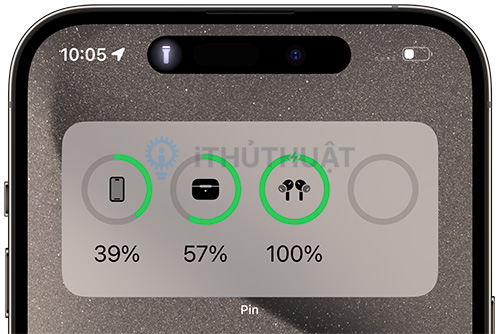
Tầm với hiển thị nền đen
Tầm với (Reachability) là tính năng giúp bạn hạ màn hình xuống thấp để dễ dàng thao tác bằng một tay. Trên iPhone có Dynamic Island, giờ đây bạn sẽ thấy nền đen khi sử dụng tính năng Tầm với. Trong các phiên bản trước của iOS 17.1, hình nền được làm mờ do đó bạn sẽ thấy có hai Dynamic Island xuất hiện, thay đổi này sẽ giúp tránh điều đó.

Hỗ trợ bộ điều khiển
iOS 17.1 cũng hỗ trợ cho bộ điều khiển Nintendo Switch N64.
Mở rộng hình nền
Khi bạn thêm hình nền mới, bạn sẽ thấy có một tùy chọn Mở rộng hình nền (Extend Wallpaper), tùy chọn này cho phép bạn tắt hiệu ứng làm mờ nếu hình nền không vừa với màn hình.

Xáo trộn ảnh
Khi thêm hình nền xáo trộn ảnh làm màn hình khóa trong iOS 17.1, bạn có thể chọn một album ảnh cụ thể sẽ hiển thị trên màn hình khóa thay vì phải dựa vào các tùy chọn có sẵn của Apple như con người, thú cưng hoặc thiên nhiên.
Bạn có thể chọn bất kỳ album ảnh nào bạn bạn đã tạo, từ đó cho phép bạn kiểm soát hoàn toàn ảnh nào sẽ xuất hiện trên màn hình khóa. Trước đây đã có tùy chọn để chọn ảnh thủ công nhưng việc chọn toàn bộ album sẽ nhanh hơn nhiều.

Tần suất xáo trộn ảnh vẫn giữ nguyên bao gồm các tùy chọn: khi chạm, khi khóa, hàng giờ hoặc hàng ngày.
Cập nhật nút Tác vụ
Trong iOS 17.1, Apple đã thay đổi chức năng của Nút Tác vụ để ngăn một số hành động nhất định được kích hoạt khi iPhone ở trong túi quần hoặc túi xách. Các chức năng Camera, Đèn pin, Ghi âm, Tập trung và Kính lúp sẽ không còn kích hoạt khi Nút Tác vụ vô tình được nhấn nếu iPhone nằm trong túi.
Sửa lỗi khác
Sửa lỗi giới hạn sạc 80%
Với dòng iPhone 15, Apple đã bổ sung thêm một tùy chọn để ngăn thiết bị sạc trên 80% nhằm giữ cho pin lâu bị chai hơn. Trong iOS 17, iPhone 15 vẫn có thể sạc hơn 80%, nhưng iOS 17.1 đã khắc phục vấn đề này.
Sửa lỗi tìm tin nhắn
iOS 17.1 đã sửa lỗi tìm kiếm trong ứng dụng Tin nhắn của iOS 17. Giờ đây, người dùng iPhone 15 đã có thể tìm kiếm các tin nhắn cũ hơn sau khi chuyển dữ liệu của họ từ iPhone cũ hơn. Tính năng tìm kiếm tin nhắn chỉ hoạt động đối với các tin nhắn gần đây nhưng bản cập nhật này đã khắc phục lỗi này.
Sửa lỗi lưu ảnh trên iPhone
Kể từ khi iPhone 15 được bán ra, đã có những báo cáo về tình trạng lưu ảnh nghiêm trọng trên màn hình. Có suy đoán rằng đây có thể là lỗi phần cứng của màn hình OLED, nhưng dựa trên bản cập nhật iOS 17.1, Apple đã tìm ra và đã sửa lỗi này.
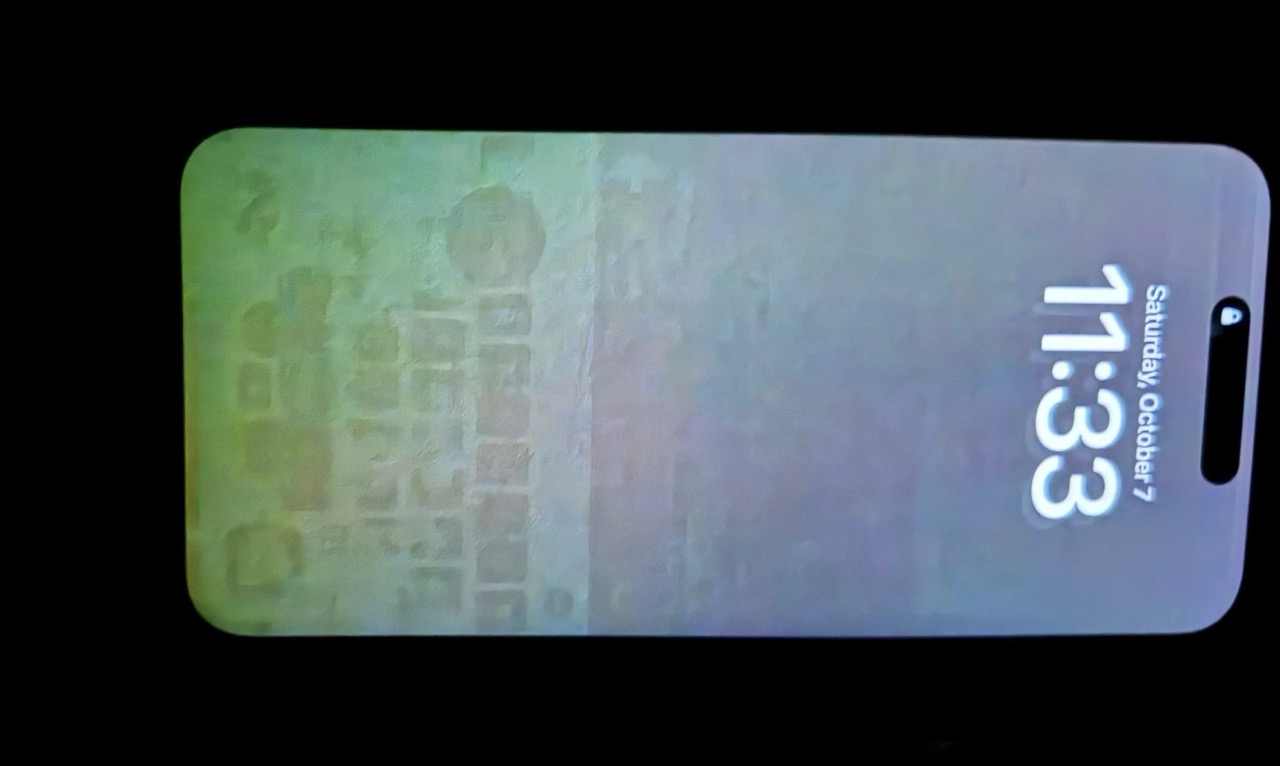
Mặc dù hầu hết các báo cáo về lỗi này đều đến từ người dùng iPhone 15, nhưng cũng có một số người dùng iPhone 13 Pro và iPhone 12 Pro gặp vấn đề tương tự. Do đó, nếu thiết bị của bạn bị lưu ảnh, hãy cập nhật lên iOS 17.1 ngay.
Sửa lỗi lag bàn phím
Đã có một số người dùng phàn nàn về việc bàn phím không phản hồi sau khi cập nhật lên iOS 17, đặc biệt là trên các dòng iPhone cũ. Chưa hết, ngay cả với những chiếc iPhone 15 Pro vẫn bị tình trạng bàn phím chậm phản hồi và lag khi gõ văn bản dài. Apple đã thừa nhận lỗi này và bản cập nhật iOS 17.1 đã sửa nó.
Theo MacRumors


Bình luận